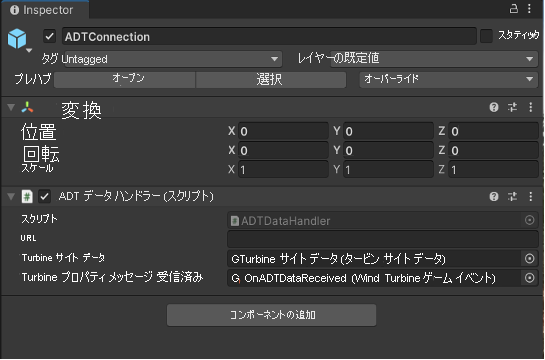演習 - Azure Digital Twin プレハブを Unity プロジェクトに追加する
ここまで、テレメトリ データの使用に関する基本と、テーブルに取り込む ARM テンプレートについて考慮してきました。今度は Azure Digital Twins プレハブを Unity プロジェクトに追加します。 事前構築済みの Unity シーンを起動して実行するには、次の手順に従います。
- GitHub からプロジェクトを複製またはダウンロードします。
- [プロジェクト] パネルで、[アセット]>[シーン]>[サポート シーン]>[ModuleStartScenes] フォルダーを開きます。
- このモジュールでは、2_PlaceDigitalTwinAssets を見つけて開きます。 このシーンには、このモジュールのプレハブである Bing Maps.prefab が含まれています。
- Bing Maps 開発者キーを検索します。 Bing Maps 開発者アカウントをお持ちでない場合は、ここからサインアップできます。Bing Maps アカウントを作成します。
- [階層] から Bing Maps ゲーム オブジェクトを選択し、開発者キーを入力して、次の構成を Map Renderer コンポーネントに適用します。
| プロパティ | 値 |
|---|---|
| Latitude | 36.69 |
| Longitude | -78.36 |
| ズーム レベル | 15.5 |
| プロパティ | 値 |
|---|---|
| Map Shape | [円柱] |
| Local Map Radius | 1 |
| Local Base Height | 0.3 |
Note
[アセット]>[シーン]>[CompletedScene] には、構成、スクリプト、最終的なビルドへの関連するポインターが含まれています。 これを参照用に使用する場合は、このモジュールと「Unity で Mixed Reality 用の 3D シーンを構築する」のすべての構成手順を完了しておいてください。
Azure Digital Twins サービスへの風力発電所の接続を高速化する Unity プレハブが作成されています。 ADTConnection プレハブは、Azure SignalR Service を介して Azure Digital Twins からのすべての受信データを処理します。 この接続には、関連するデータ ハンドラー スクリプトがあります。このスクリプトは、各タービンの稼働情報を使用して TurbineSiteData ScriptableObject を自動的に更新します。 この TurbineSiteData スクリプト可能オブジェクトは、このプレハブ内で発生したイベントに基づいて OperateSceneUI でコントロールを更新するために使用されます。
Azure Digital Twins 接続プレハブを追加する
[プロジェクト] パネルから [アセット]>[ADTPrefabs]>[ADTConnection] を [階層] パネルにドラッグします。